1、安装myQNAPcloud link云连通:NAS的app center里找到myQNAPcloud link,并进行安装。
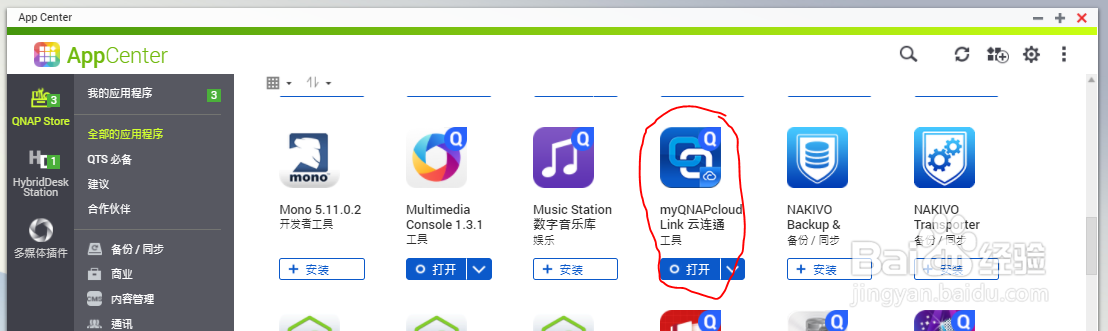
2、安装完成后,双击NAS桌面图标,打开应用myQNAPcloud link点击“开始”,登录

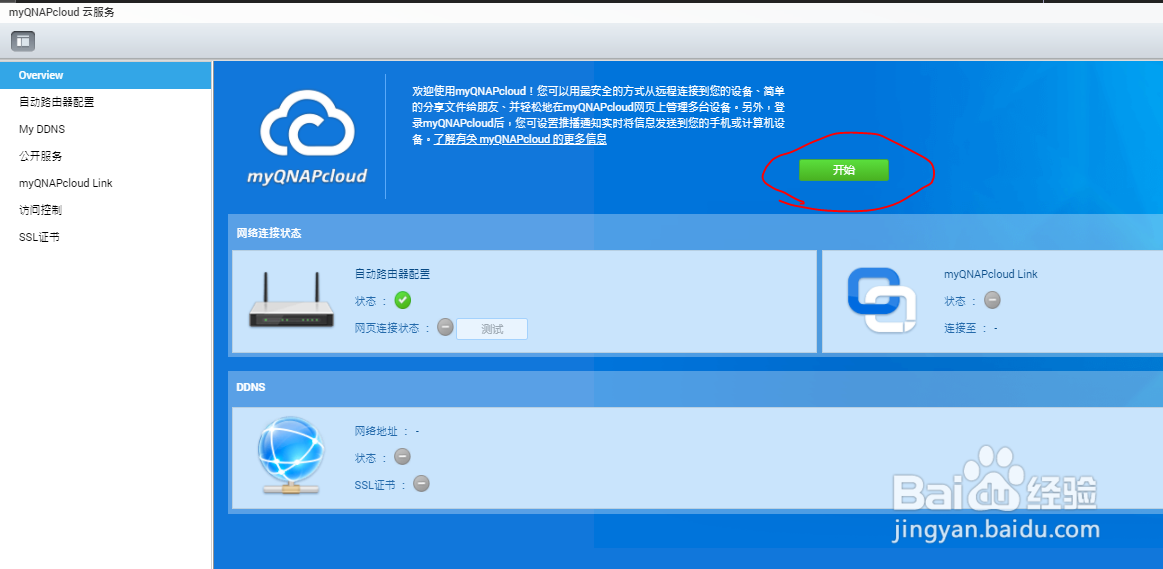
3、登录和注册的步骤是一致的,如果还没有账号,会同步跟注册账号
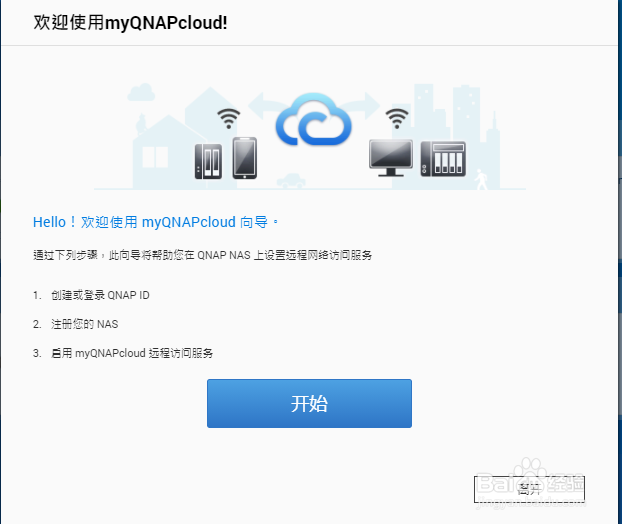
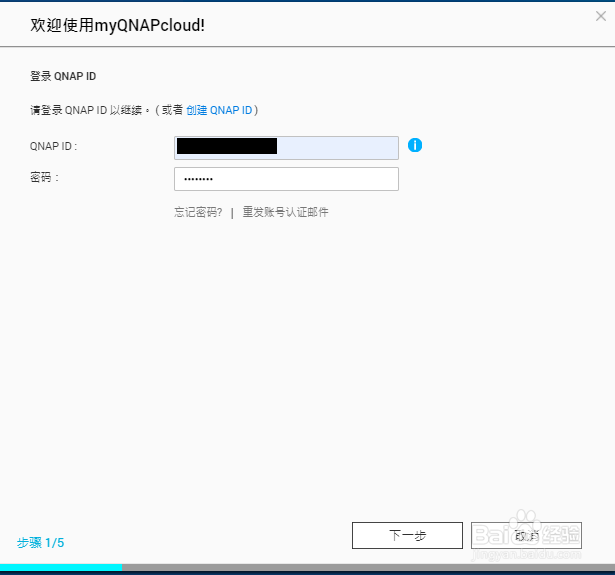
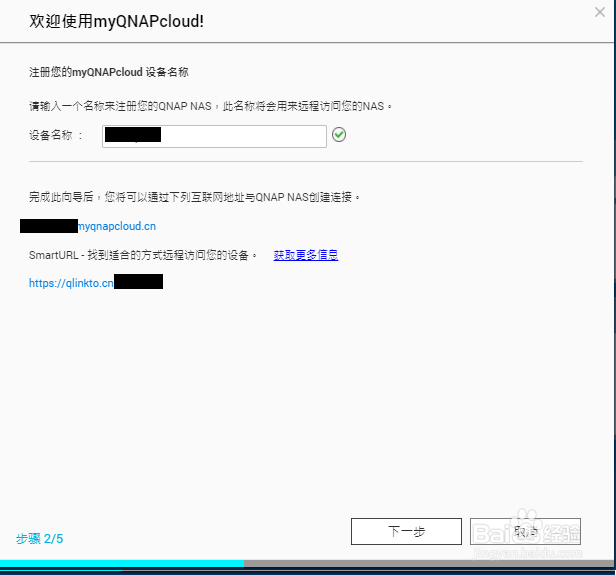
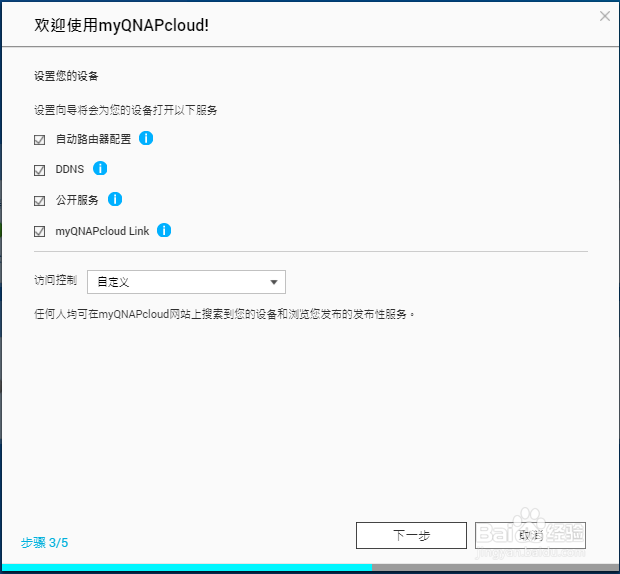
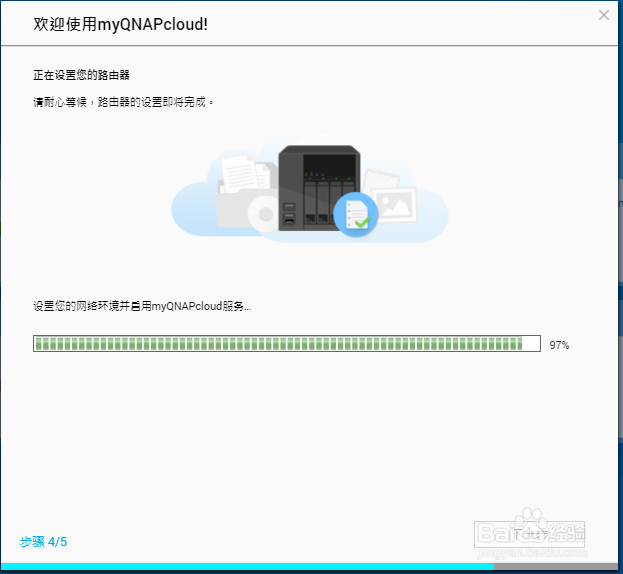

4、检查配置,配置如果不正确,请按图示调整。
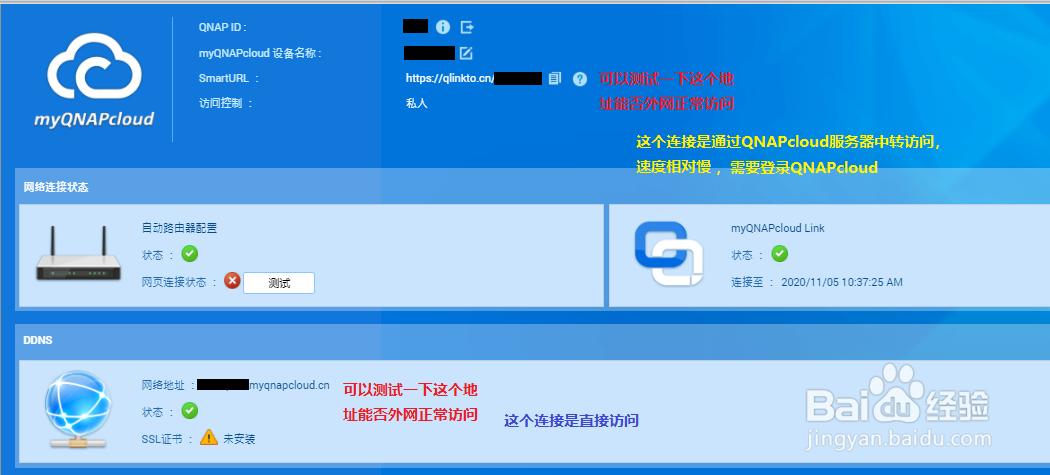
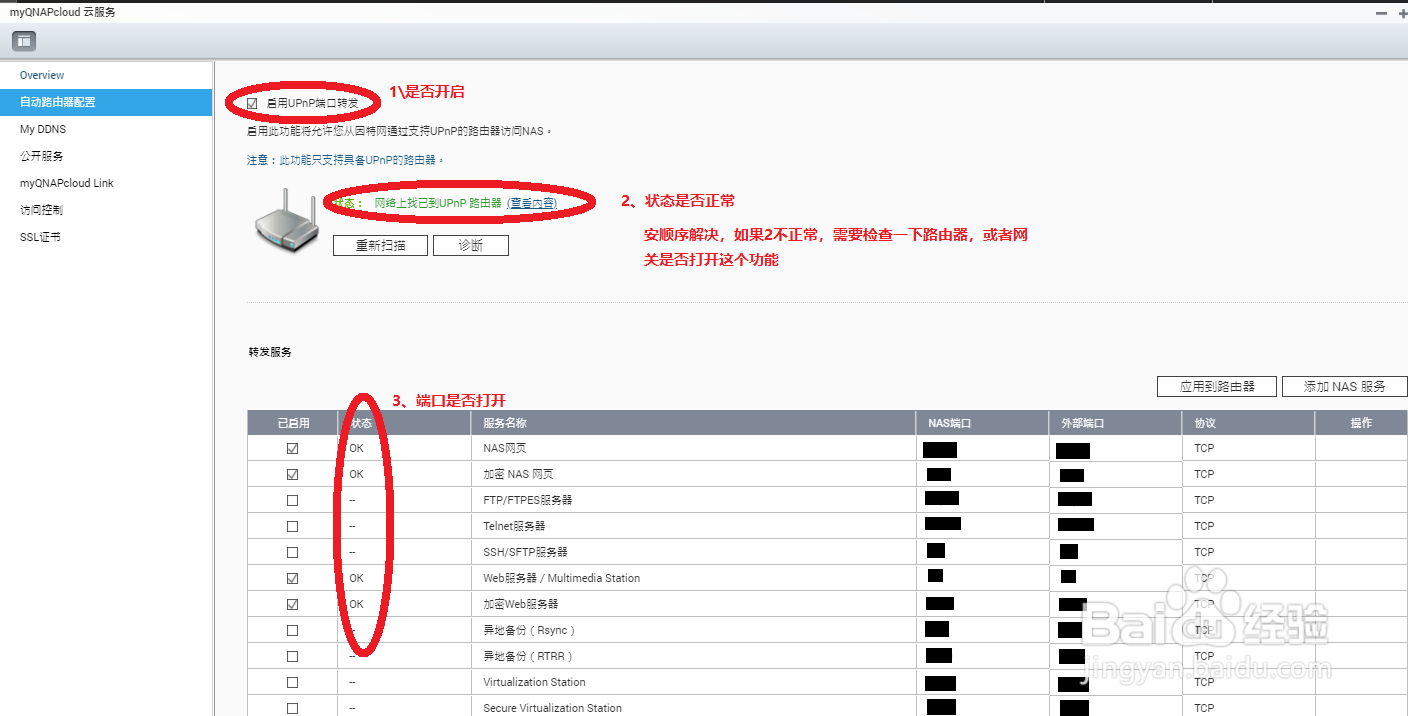
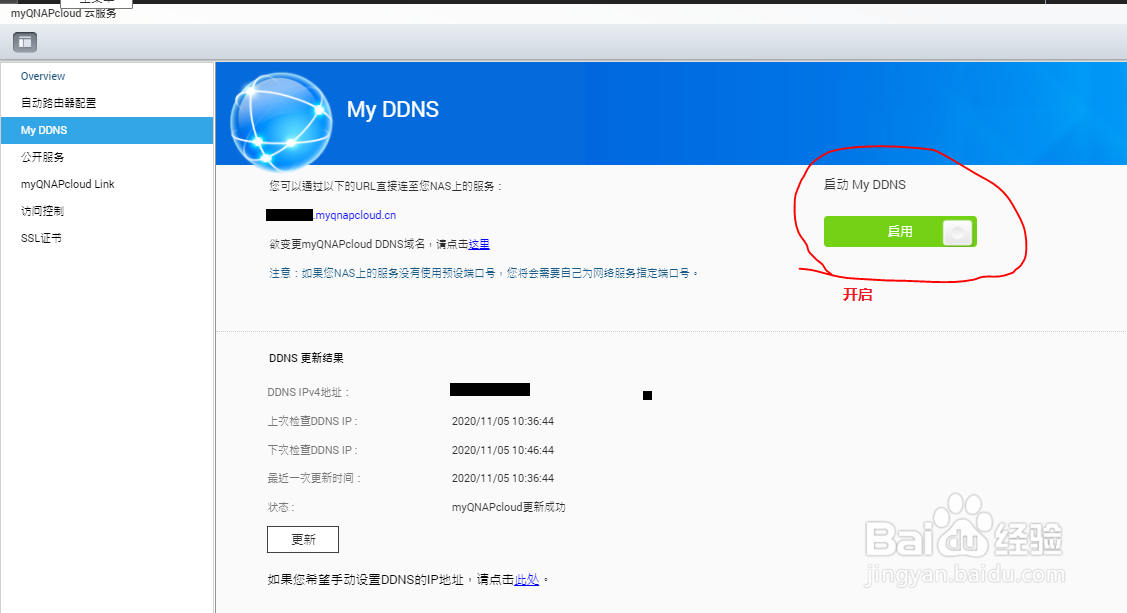
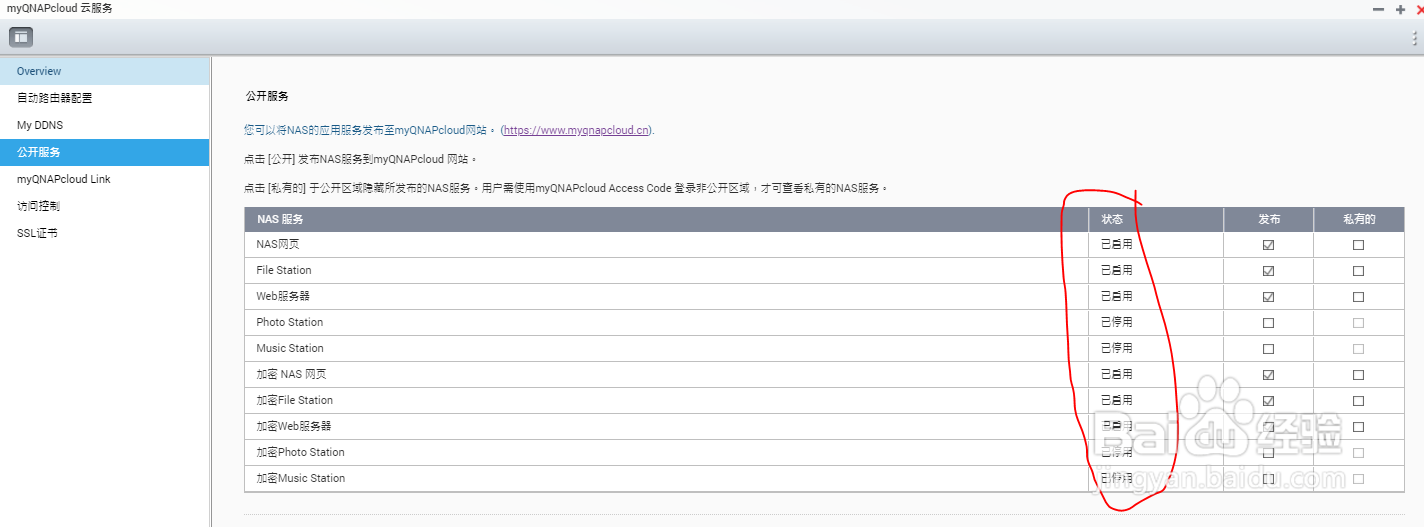
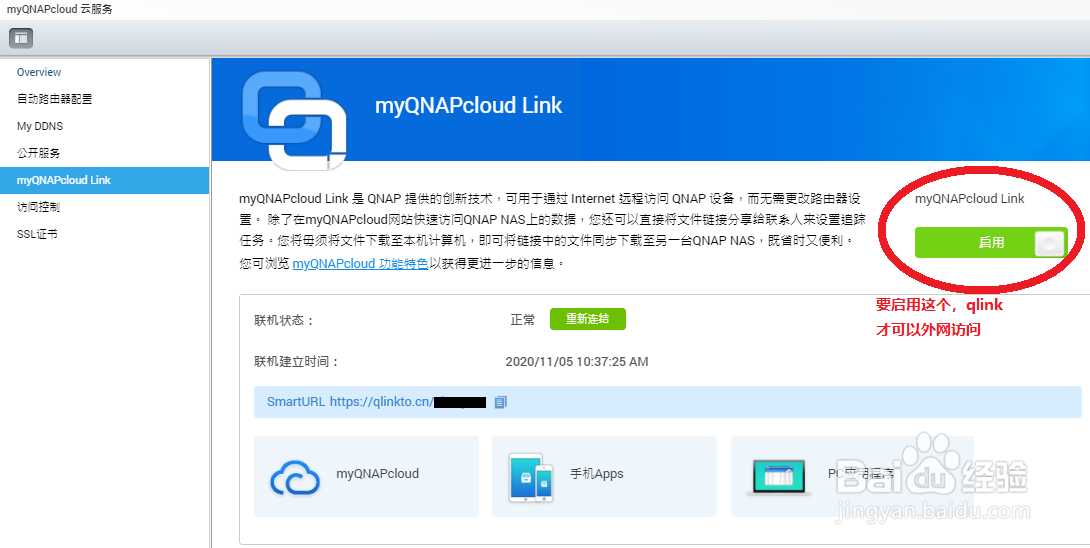
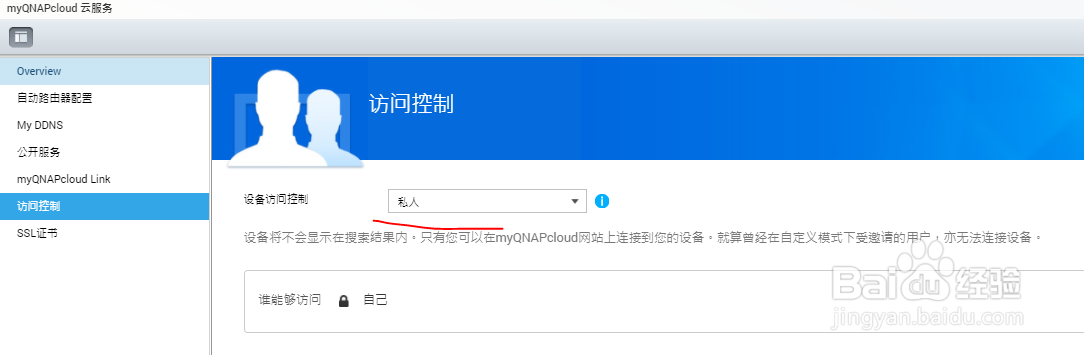
5、路由器配置:我使用的是电信的配置的光猫+路由+WIFI一体的网关。需要打开UPnp功能,就需要超尽谮惋脑级用户(telecomadmin/nE7jA%5罪焐芡拂m)登录,这个给电信10000号打电话,他们就会告诉你了。
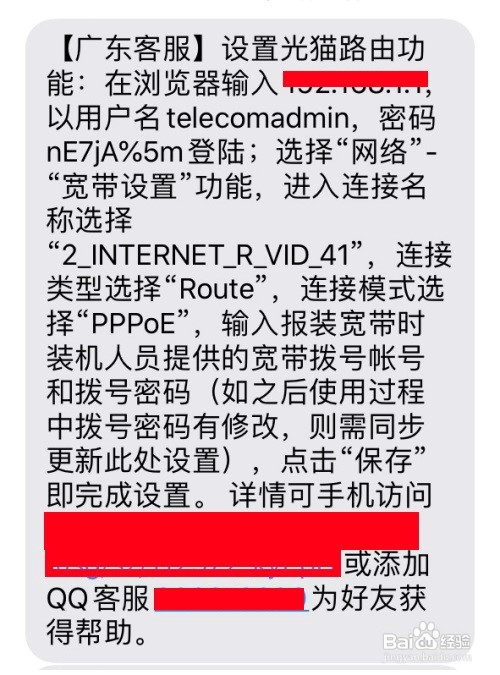
6、登录后,操作菜单“应用”-“UPnP设置”,启用UPnP功能
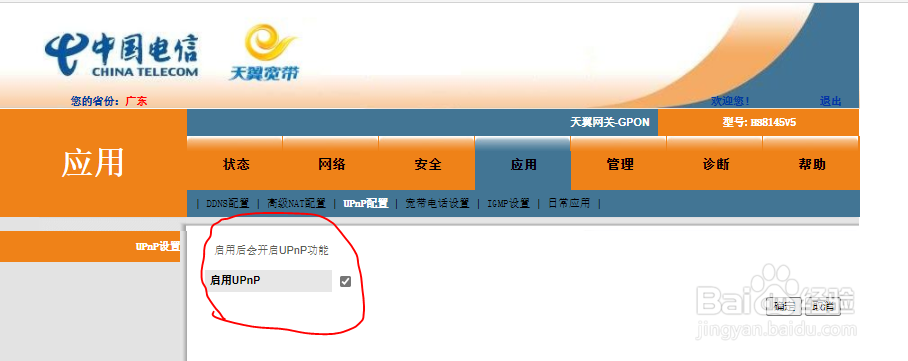
7、检查一下端口转发规则是否配置,如末配置,请增加先看一下上网功能的连接名称,菜单“状态”-“状态总览”
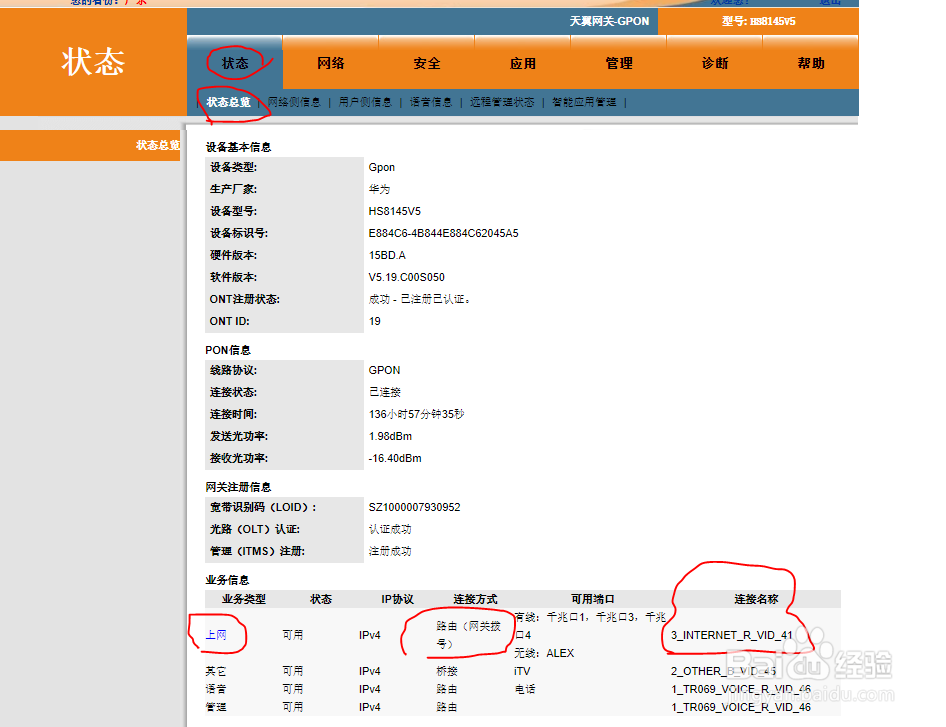
8、配置端口转发,注意连接名称选择上一步看到的名称,端口要注意跟NAS配置的端口号一致(NAS控制台-系统-常规设置-系统管理)。另外第4步myQNAPcloud link中的服务端口,使用到的都配置
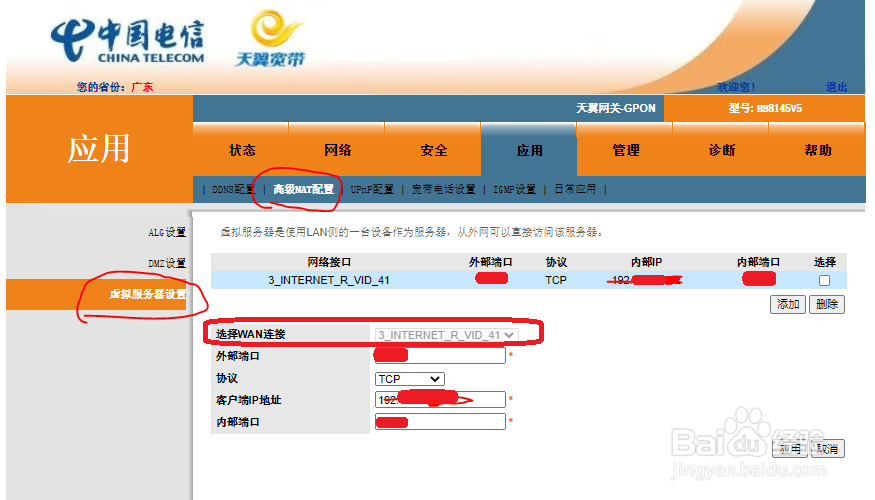

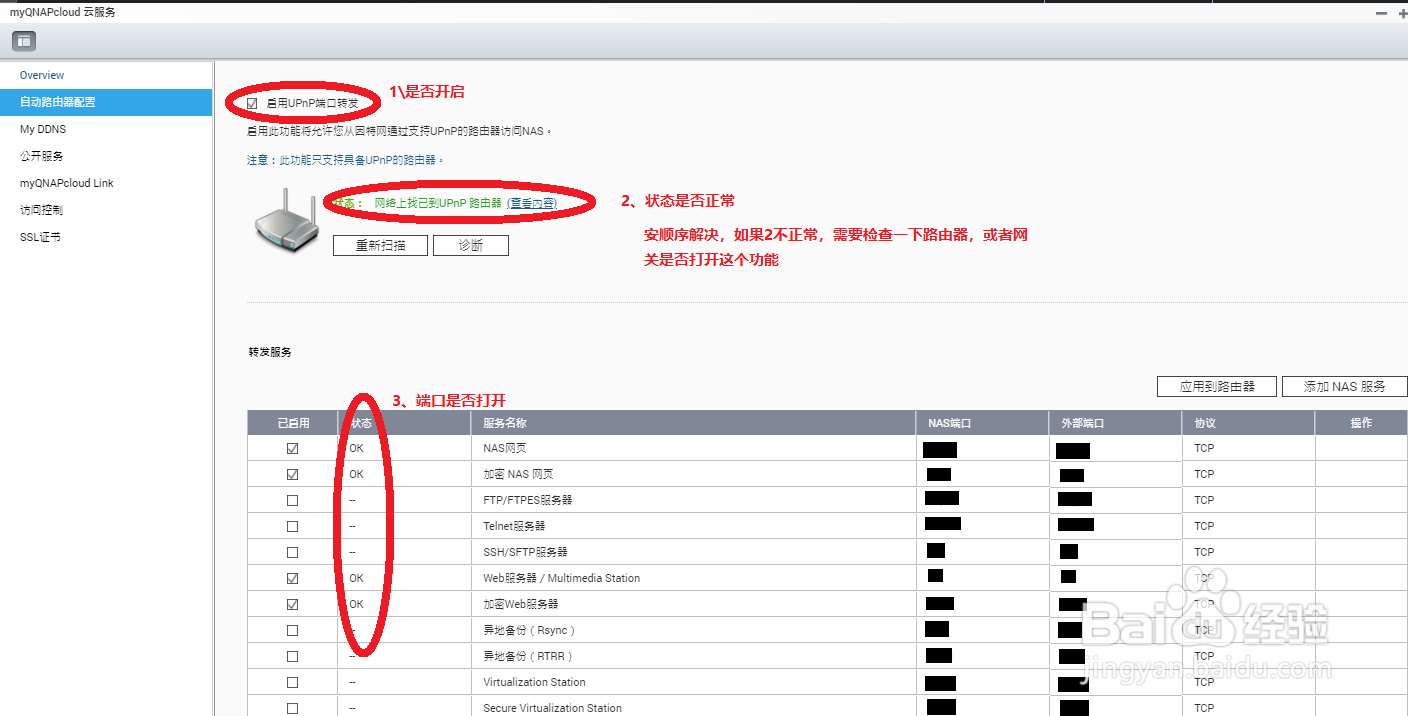
9、以上所有配置完成后,都要重启,然后进行公网端口测试,如果测试结果是“开启”,那么恭喜你成功了。
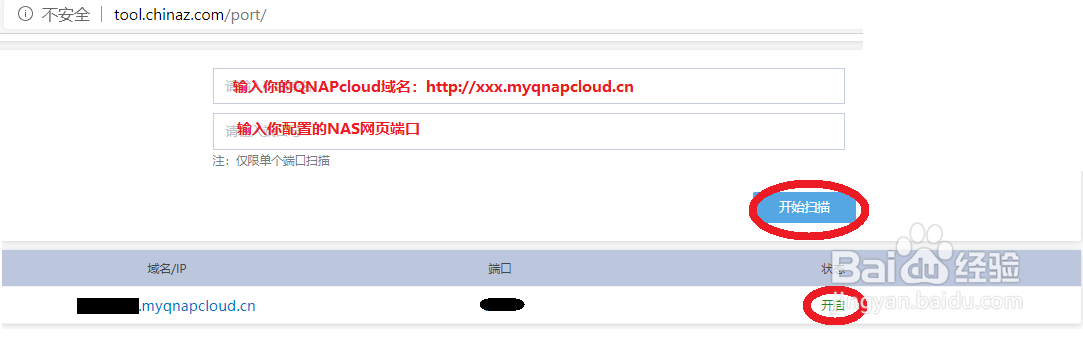
10、如果上一步测试结果仍末开启,那你就给电信打电话,要一个公网IP,然后重启家里的电信网关再试。